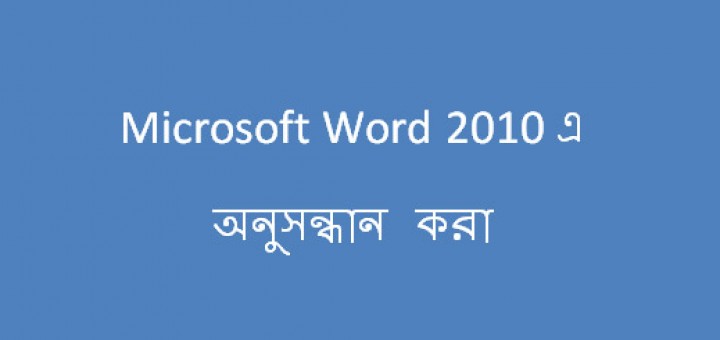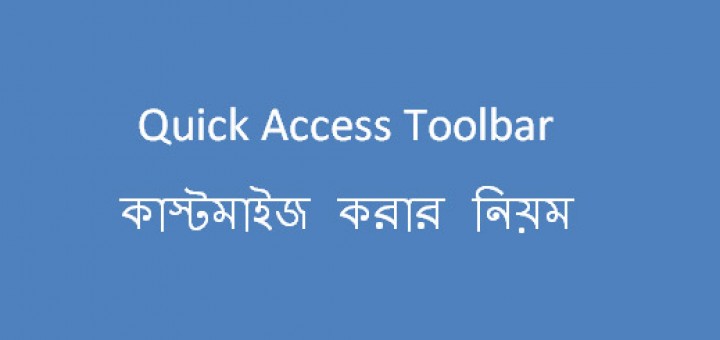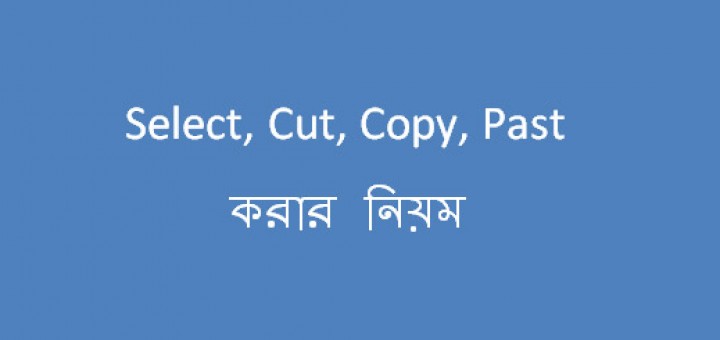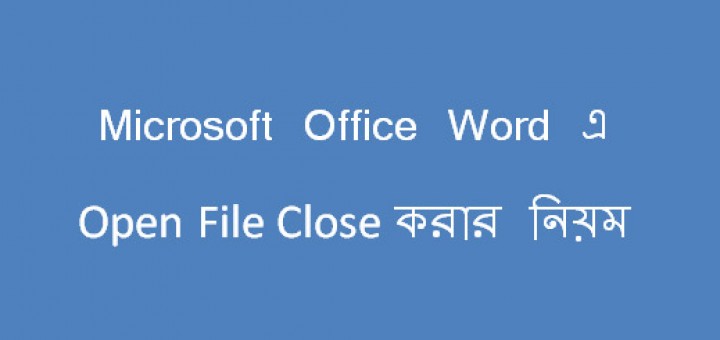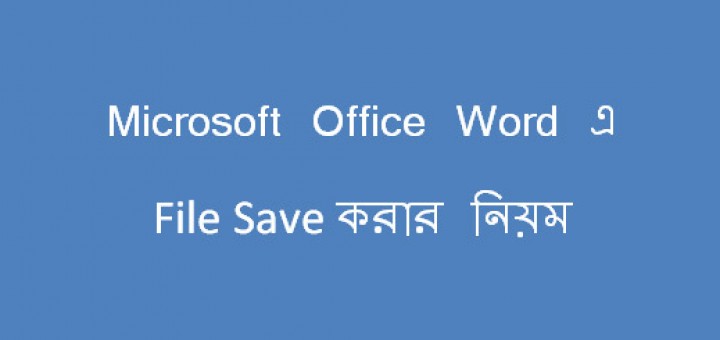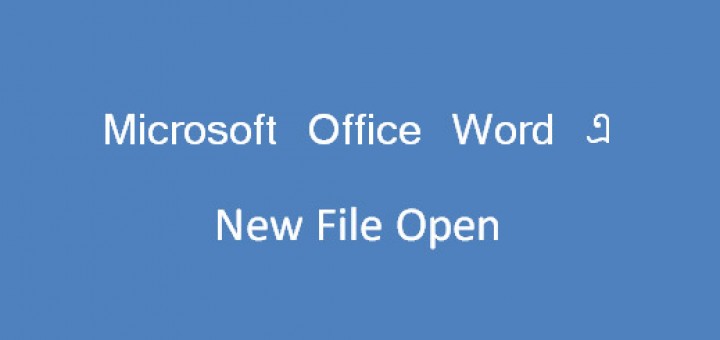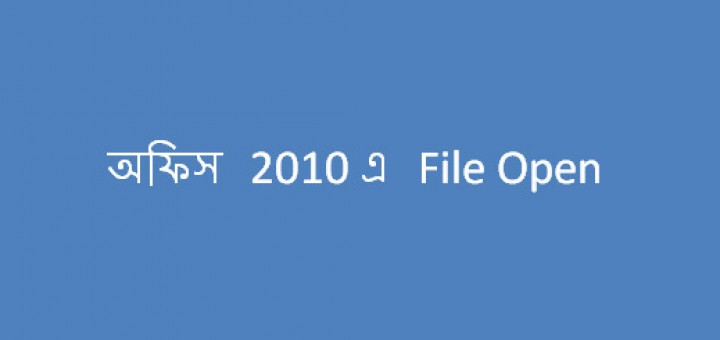Category: মাইক্রোসফট ওয়ার্ড
আমরা এর আগে Cut, Copy, Paste ইত্যাদি শিখেছি । এর সাহা্য্যে কোন শব্দ ভুল থাকলে তা পরিবর্তন করতে পারি। কিন্তু যদি এমন হয় যে একই শব্দ অনেক জায়গায় আছে এবং সেগুলোকে পরিবর্তন করা দরকার । তাহলে একটা একটা করে পরিবর্তন করা অনেক কষ্টের হবে ।...
এখন আমরা জানবো কিভাবে Microsoft Word 2010 এ অনুসন্ধান করা যায় । প্রথমেই একটি ওয়ার্ড ফাইল ওপেন করুন যাতে লেখা আছে, অথবা একটি নতুন ওয়ার্ড ফাইল খুলে তাতে লিখুন A quick brown fox jumps over the lazy dog. এবং এই লেখাটি কপি করে অনেক কয়েকবার...
আমরা অনেক সময় ভুল করে অনেক লেখা Delete বা Paste করি । এ অবস্থা হতে আবার আগের অবস্থানে ফিরে যেতে চাইলে Undo করা হয় । আবার Undo করার পর যদি মনে হয় যে না যা ছিল তাই ঠিক ছিল । তাহলে Redo করে ফিরে যাওয়া...
এখন আমি আপনাদের জানাবো কিভাবে Quick Access Toolbar কাস্টমাইজ করবেন । তার আগে বলে নেয়া দরকার Quick Access Toolbar কি। Microsoft Word 2010 এর একেবারে উপরের অংশে যে টুলবার টি থাকে (Ribbon এর উপরে ) তাই কুইক একসেস টুলবার । পাশের ছবিটি খেয়াল করুন, একেবারে...
এখন যে বিষয় টি আলোচনা করছি তা হল, কিভাবে লেখা Select, Cut, Copy, Paste অথবা Delete করা যায়। যারা একটু Advanced, একটু ধর্য্য ধরুন, আশা করি এখানেও নতুন কিছু পাবেন । প্রথমে একটি ওয়ার্ড ফাইল খুলুন। তা্রপর তাতে লিখুন A quick brown fox jumps over...
রিবন (Ribbon) অফিস ২০০৭ ও ২০১০ এ আছে যা এর আগের Version গুলো তে নেই । এটি অনেকটা আগের toolbar এর মতো কাজ করে এবং এর ব্যবহার আরও ব্যাপক মজার । এখানে আপনি পাবেন একসাথে অনেকগুলো ফিচার যা আপনাকে সত্যিই মুগ্ধ করবে । এর আগে...
আমরা এর আগের পোষ্টগুলোতে জেনেছিলাম কিভাবে একটি নতুন ফাইল খোলা যায় এবং তা সেভ করা যায় । এখন আমরা জানবো কিভাবে একটি খোলা ফাইলকে বন্ধ করা যায় । এ কাজটি খুবই সহজ, না বললেও বোধহয় চলতো । কিন্তু সবার সুবিধার্থে জানাতেই হচ্ছে । ফাইল সেভ...
আমরা এর আগে জেনেছি কিভাবে নতুন ফাইল খুলতে হয়। এখন আমরা জানবো কিভাবে ফাইল Save করতে হয় । আমরা মোবাইলে কোন Message লিখে তা পরে পাঠাতে চাইলে Save করি যাতে তা পরে আবার Edit করা যায় । তেমনি আমরা Microsoft word এ যে File গুলো...
মাইক্রোসফ্ট অফিস ওয়ার্ড ২০১০ প্রোগ্রামটি চালু করলে এমনিতেই একটি পাতা সহ একটি খালি ফাইল আসে । তবে কেউ যদি নতুন ফাইল খুলতে চান তবে মেনুবারের File এ ক্লিক করে Close এ অথবা Ctrl+w (keyboard command) চাপুন, আগের ফাইলটি বন্ধ হবে । এবার নতুন ফাইল খোলার...
এটা খুবই সহজ একটি বিষয়, আলোচনা না করলেও চলতো। কিন্ত একেবারে নতুন দের কথা চিন্তা করে কাজটা করা। প্রথমে Start বাটনে ক্লিক করুন, তারপর All Program এ ক্লিক করে Microsoft Office ক্লিক করুন । তারপর Microsoft Word 2010 এ ক্লিক করুন । দেখুন Microsoft Word...